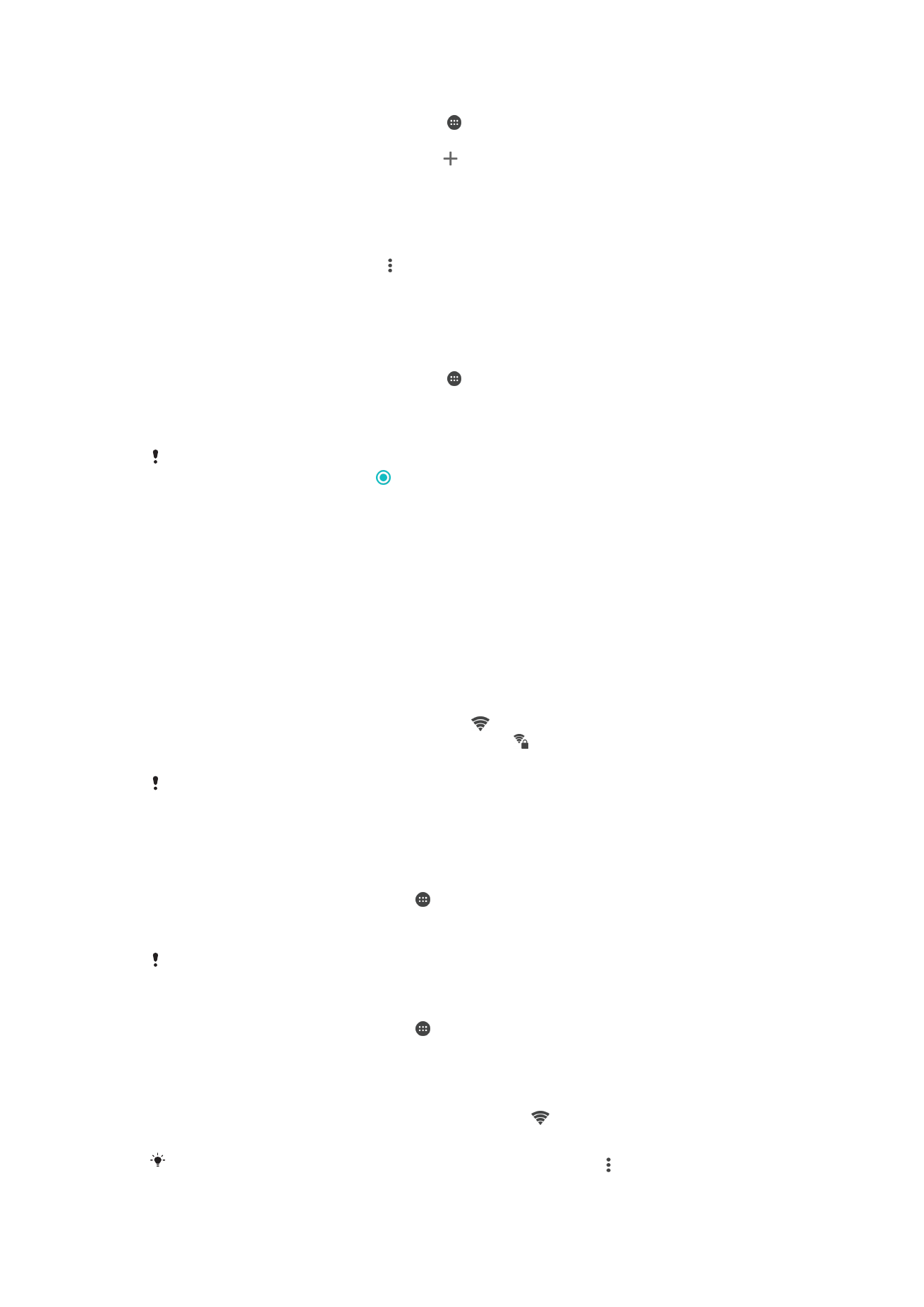
Wi-Fi
Gamitin ang Wi-Fi upang mag-surf sa Internet, mag-download ng mga application, o
magpadala at makatanggap ng mga email. Kapag nakakonekta ka na sa isang Wi-Fi
network, tatandaan ng iyong device ang network at awtomatikong kokonekta rito sa
susunod na pumasok ka sa sakop nito.
Hinihiling ng ilang Wi-Fi network na mag-log in ka sa isang web page bago ka
magkaroon ng access. Makipag-ugnayan sa naaangkop na administrator ng Wi-Fi
network para sa higit pang impormasyon.
Maaaring bukas o secure ang mga available na Wi-Fi network:
•
Ang mga bukas na network ay isinasaad ng sa tabi ng pangalan ng Wi-Fi network.
•
Ang mga naka-secure na network ay isinasaad ng sa tabi ng pangalan ng Wi-Fi
network.
Hindi lumalabas ang ilang Wi-Fi network sa listahan ng mga available na network dahil hindi
bino-broadcast ng mga iyon ang pangalan ng kanilang network (SSID). Kung alam mo ang
pangalan ng network, maaari mo itong manu-manong idagdag sa iyong listahan ng mga
available na Wi-Fi network.
Upang i-on o i-off ang Wi-Fi
1
Sa iyong
Home screen, tapikin ang .
2
Hanapin at tapikin ang
Mga Setting > Wi-Fi.
3
Tapikin ang slider upang i-enable o i-disable ang Wi-Fi.
Maaaring umabot nang ilang segundo bago ma-enable ang Wi-Fi.
Upang awtomatikong kumonekta sa isang Wi-Fi network
1
Sa iyong
Home screen, tapikin ang .
2
Hanapin at tapikin ang
Mga Setting > Wi-Fi.
3
Tapikin ang slider upang i-on ang
Wi-Fi. Ipinapakita ang lahat ng available na Wi-Fi
network.
4
Tapikin ang isang Wi-Fi network upang kumonekta roon. Para sa mga na-secure
na network, ipasok ang nauugnay na password. Ang ay ipinapakita sa status
bar kapag nakakonekta ka na.
Upang maghanap ng mga bagong available na network, tapikin ang , pagkatapos ay tapikin
ang
I-refresh. Kung hindi ka matagumpay na makakonekta sa isang Wi-Fi network,
48
Ito ay isang internet na bersyon ng lathalang Internet. © Ilimbag lang para sa personal na gamit.
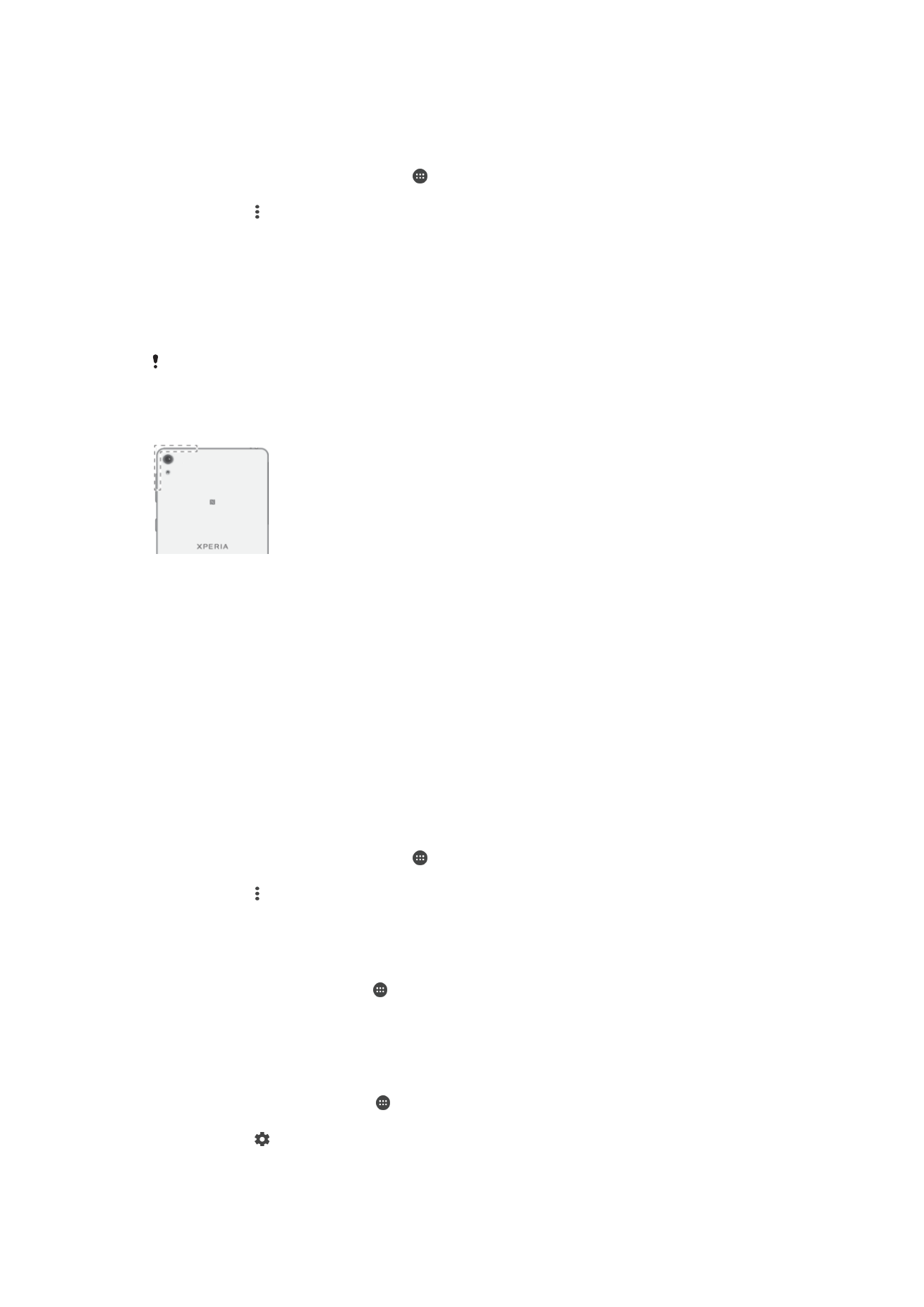
sumangguni sa nauugnay na mga tip para sa troubleshooting para sa iyong device sa
www.sonymobile.com/support/
.
Upang manu-manong magdagdag ng Wi-Fi network
1
Sa iyong Home screen, tapikin ang .
2
Hanapin at tapikin ang
Mga Setting > Wi-Fi.
3
Tapikin ang >
Magdagdag ng network.
4
Ipasok ang impormasyon ng
Pangalan ng network (SSID).
5
Upang pumili ng uri ng seguridad, tapikin ang field na
Seguridad.
6
Kung kinakailangan, magpasok ng password.
7
Upang mag-edit ng ilang advanced na opsyon gaya ng mga setting ng proxy at IP,
markahan ang checkbox ng
Mga advanced na opsyon at pagkatapos ay i-edit ito
ayon sa iyong kagustuhan.
8
Tapikin ang
I-save.
Makipag-ugnayan sa administrator ng iyong Wi-Fi network upang makuha ang network SSID
at password.
Pagpapalakas sa signal ng Wi-Fi
May ilang bagay kang magagawa upang palakasin ang signal ng Wi-Fi:
•
Ilapit pa ang iyong device sa access point ng Wi-Fi.
•
Ilayo ang access point ng Wi-Fi mula sa anumang mga potensyal na harang o
interference.
•
Huwag takpan ang lugar ng antenna ng Wi-Fi sa iyong device (ang naka-highlight na
lugar sa larawan).
Mga setting ng Wi-Fi
Kapag nakakonekta ka sa isang Wi-Fi network o kapag may available na mga Wi-Fi
network sa iyong lugar, maaari mong tingnan ang status ng mga network na ito. Maaari
mo ring paganahin ang iyong device na ipagbigay-alam sa iyo kung may na-detect na
open Wi-Fi network.
Upang paganahin ang mga pagpapaalam sa Wi-Fi
1
I-on ang Wi-Fi kung hindi pa ito naka-on.
2
Sa iyong Home screen, tapikin ang .
3
Hanapin at tapikin ang
Mga Setting > Wi-Fi.
4
Tapikin ang >
Advanced.
5
I-drag pakanan ang slider sa tabi ng
Abiso sa network.
Upang tingnan ang detalyadong impormasyon tungkol sa nakakonektang Wi-Fi
network
1
Sa Home screen, tapikin ang .
2
Hanapin at tapikin ang
Mga Setting > Wi-Fi.
3
Tapikin ang Wi-Fi network kung saan ka kasalukuyang nakakonekta. Ipinapakita
ang detalyadong impormasyon ng network.
Para makita ang MAC address para sa iyong device
1
Sa
Home screen, tapikin ang .
2
Hanapin at tapikin ang
Mga Setting > Wi-Fi.
3
Tapikin ang . Ang
MAC address ay ipinapakita sa listahan.
49
Ito ay isang internet na bersyon ng lathalang Internet. © Ilimbag lang para sa personal na gamit.